Nuestro equipo de editores e investigadores capacitados han sido autores de este artículo y lo han validado por su precisión y amplitud.
wikiHow's Content Management Team revisa cuidadosamente el trabajo de nuestro personal editorial para asegurar que cada artículo cumpla con nuestros altos estándares de calidad.
Este artículo ha sido visto 34 820 veces.
Puedes formatear un disco duro externo o una unidad USB para que funcione de manera constante en Mac y Windows usando un sistema de archivos ExFat. Cuando usas "Utilidad de discos" para formatearlo, puedes seleccionar el formato ExFat. Este último soporta cualquier discos duros y archivos de cualquier tamaño, a diferencia del formato FAT32. Cuando formatees el disco, toda la información que está ahí se borrará.
Pasos
Parte 1
Parte 1 de 3:Abrir "Utilidad de discos"
Parte 2
Parte 2 de 3:Seleccionar el formato ExFAT
-
1Selecciona el disco que quieres formatear. Todos los discos conectados están enumerados en el recuadro de la izquierda.
-
2Haz clic en el botón "Borrar". Lo puedes encontrar en la parte superior de la ventana de Utilidad de discos.
- Toda la información del disco será borrada cuando lo formatees.
-
3Ingresa un nombre para el disco.
-
4Haz clic en el menú "Formato".
-
5Haz clic en la opción "ExFAT" del menú "Formato". Este formato es compatible con Windows y Mac (y con Linux si se tiene un software adicional). Soporta discos y archivos virtuales de cualquier tamaño.[1]
- También puedes seleccionar "MS-DOS (FAT)", pero limitarás el disco a 32 GB y a los archivos a 4 GB.
-
6Haz clic en el menú "Esquema".
-
7Haz clic en la opción "Mapa de particiones GUID" del menú "Esquema".
Parte 3
Parte 3 de 3:Formatear el disco
-
1Haz clic en el botón "Borrar". Lo puedes encontrar en la parte inferior de la ventana "Borrar".
-
2Espera mientras se formatea el disco. Aquellos que sean más grandes tomarán más tiempo.
-
3Cuando se termine de formatear, haz clic en "Hecho".
-
4Usa el disco en Windows y Mac. Ahora puedes añadir y quitar archivos del disco en Windows y Mac.[2]
Advertencias
- Mueve o copia toda la información de tus archivos del disco duro que vayas a formatear a una unidad diferente. El proceso de formateo borrará toda la información que tienes guardada ahí hasta el momento.




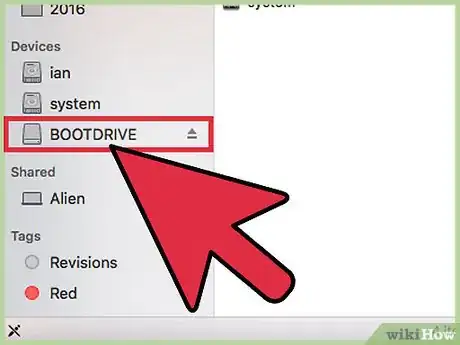
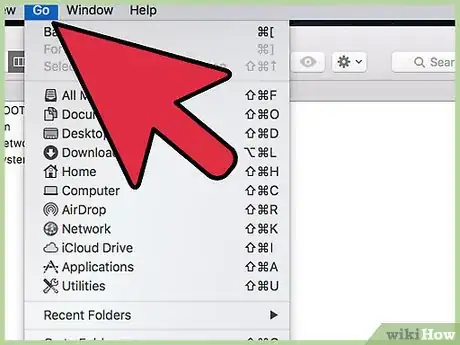
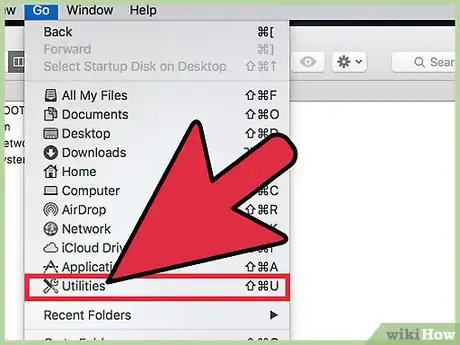
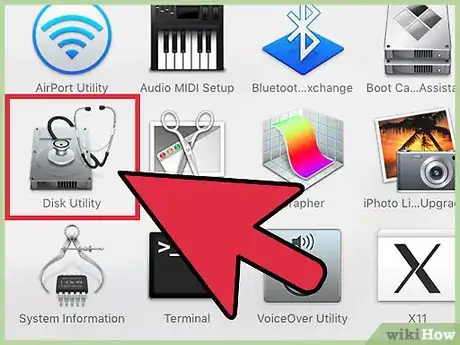
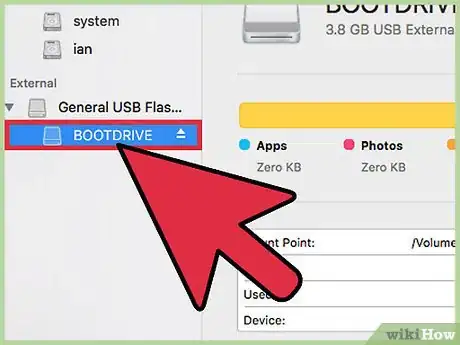
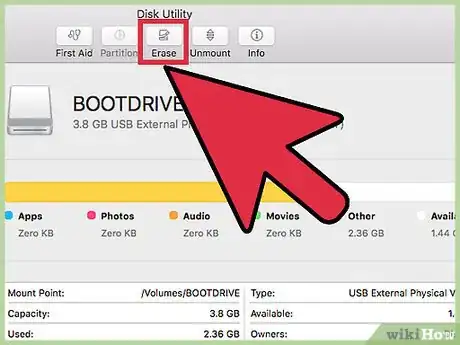
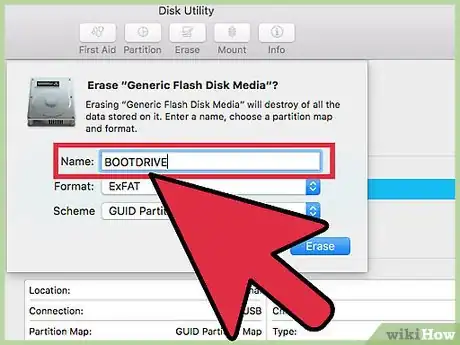
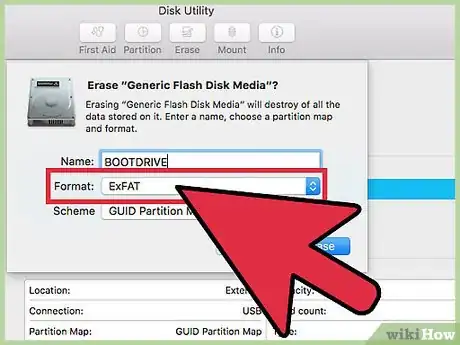
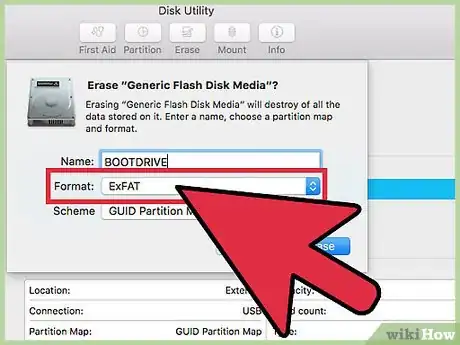
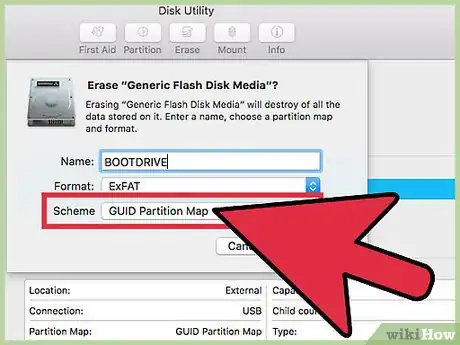
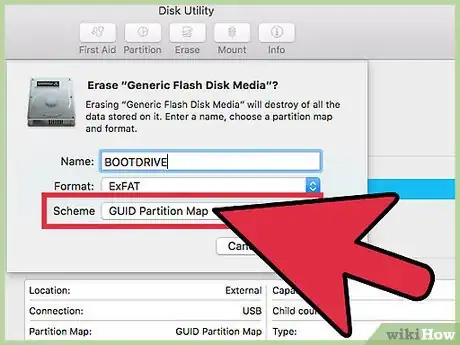
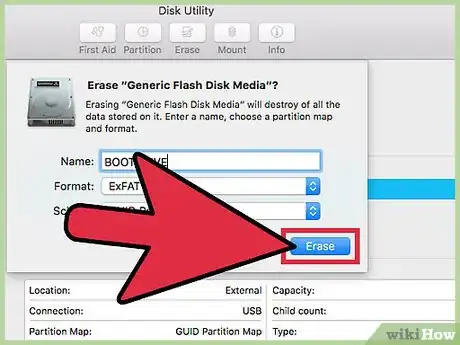
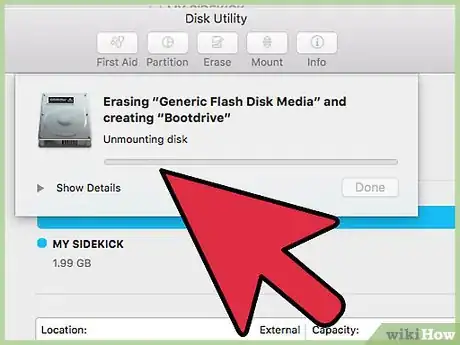
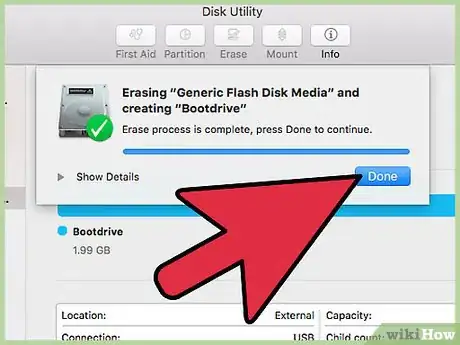
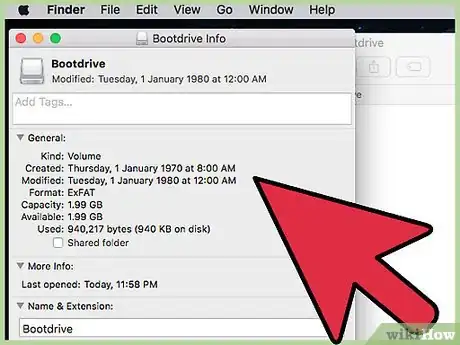

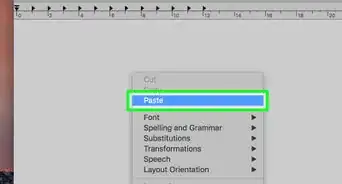
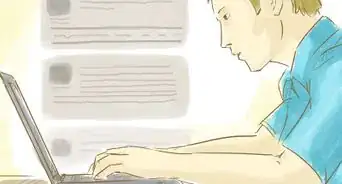
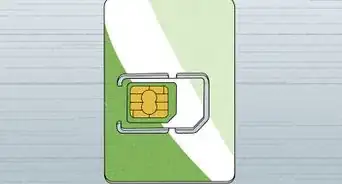
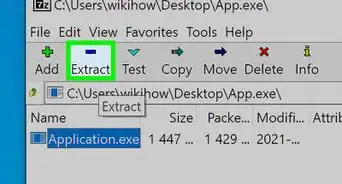
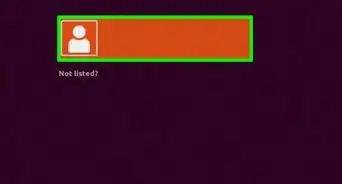
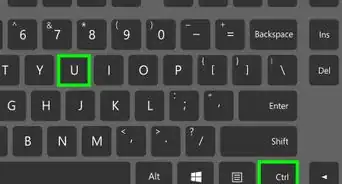
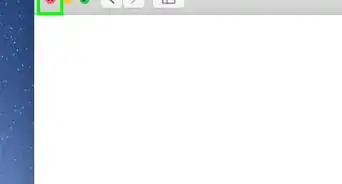
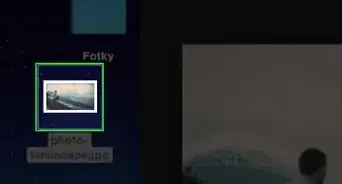

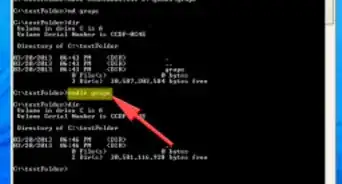
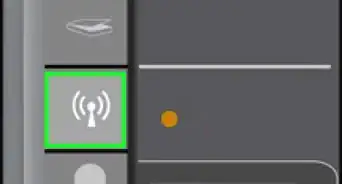
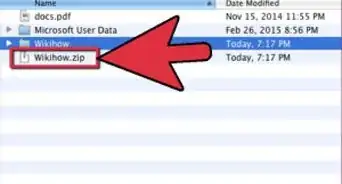
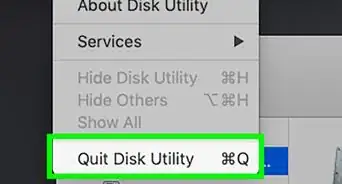

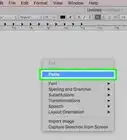

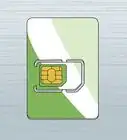

wikiHow's Content Management Team revisa cuidadosamente el trabajo de nuestro personal editorial para asegurar que cada artículo cumpla con nuestros altos estándares de calidad. Este artículo ha sido visto 34 820 veces.